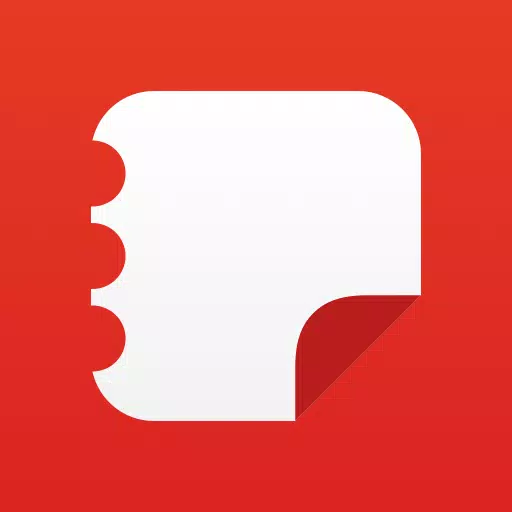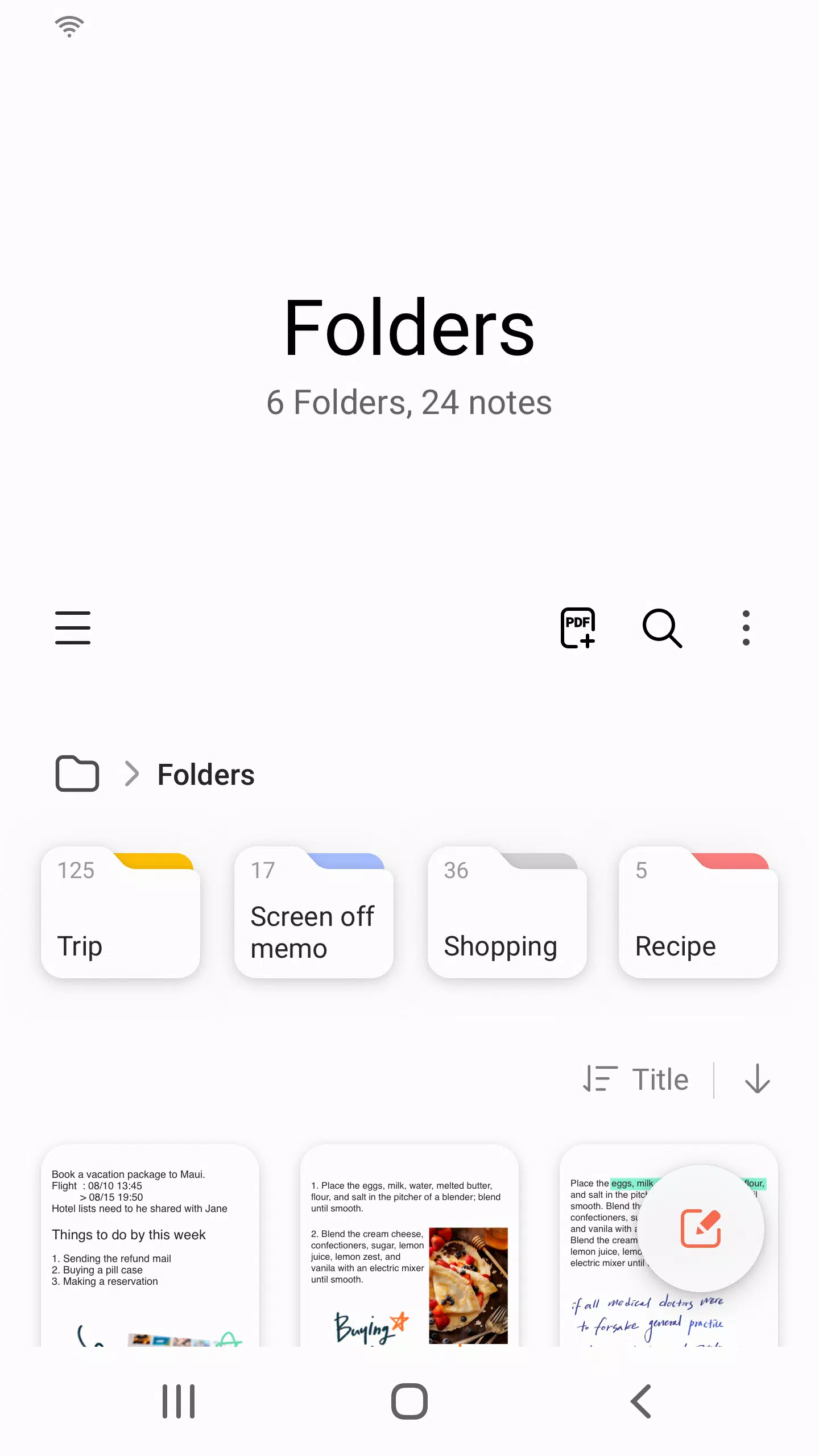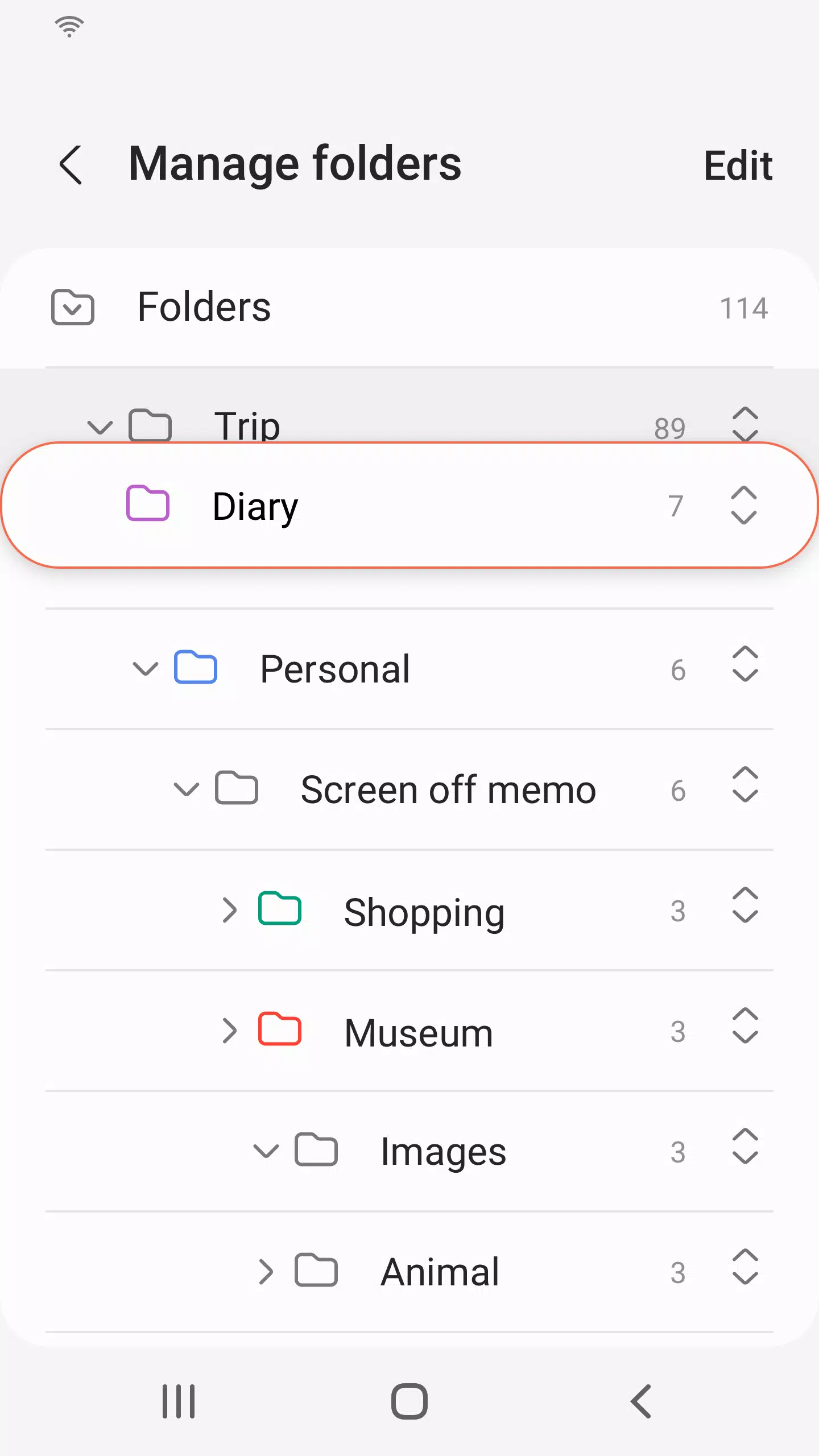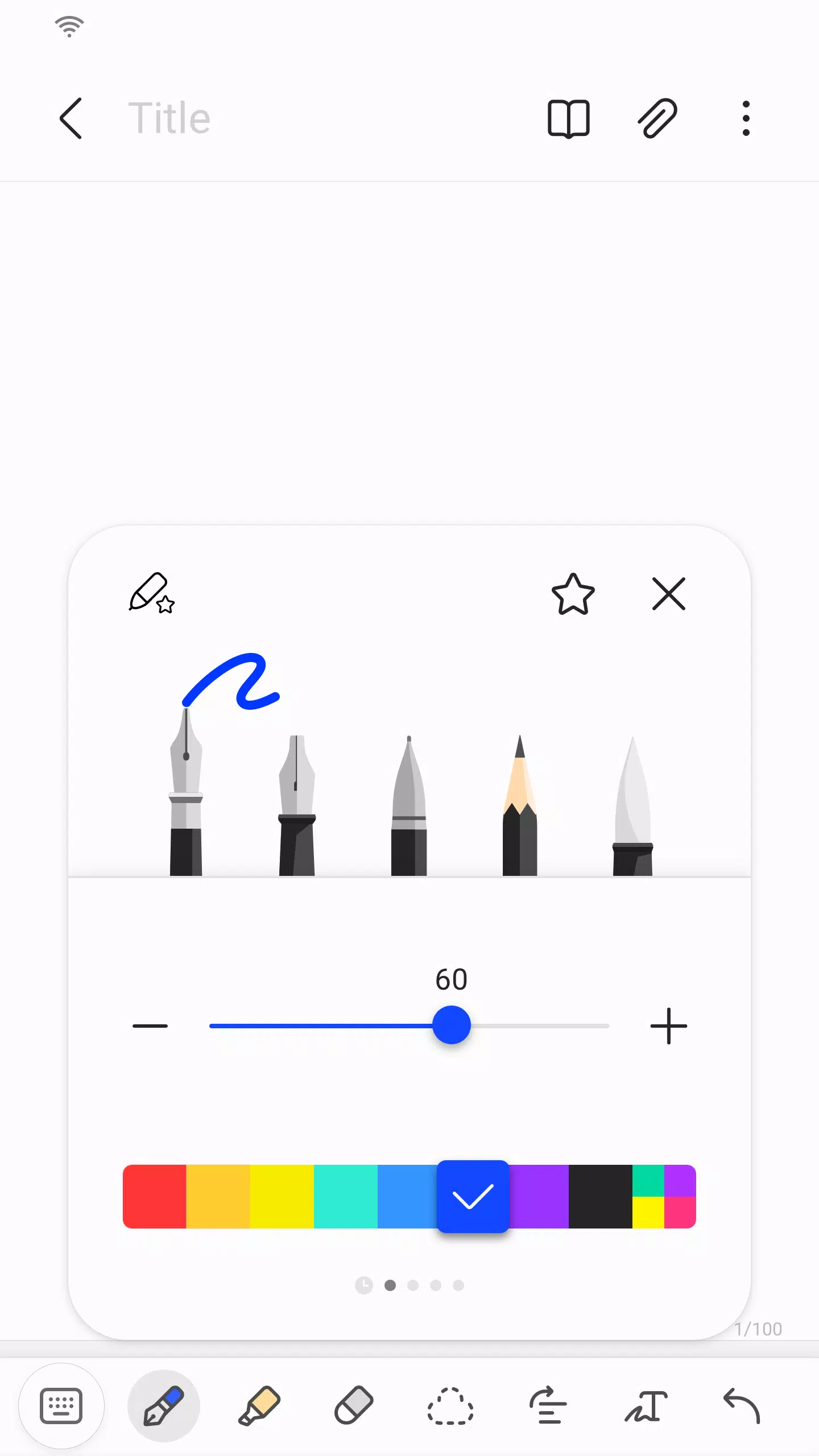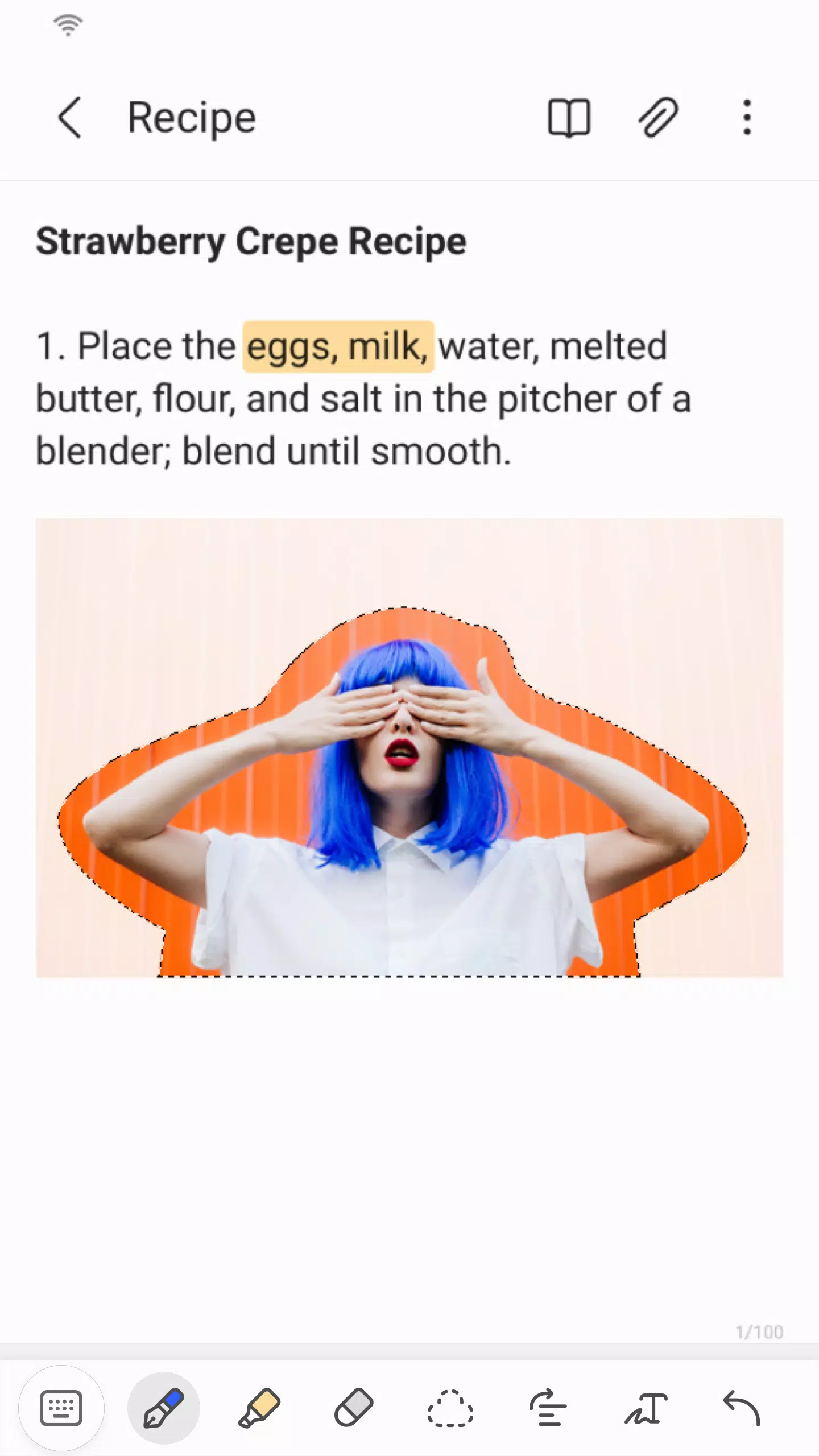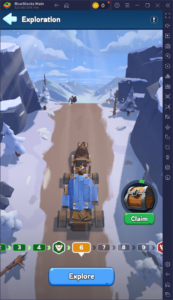三星Notes是一種多功能工具,可讓您在移動,平板電腦或PC上創建和編輯文檔,並與其他人無縫合作。使用S Pen,您可以向PDF添加註釋,並創建充滿圖像或語音錄音的文檔。該應用程序的兼容性擴展到各種格式,毫不費力地與PDF,Microsoft Word和Microsoft PowerPoint等應用程序連接。
要開始使用三星註釋,只需點擊主屏幕右下角的“+”圖標即可創建新的音符。這些音符用“ SDOCX”擴展節保存,以確保兼容性和易用性。
安全性至關重要,三星筆記提供了強大的功能來保護您的筆記。在主屏幕上,點擊右上角的“更多選項”,導航至“設置”,然後選擇“鎖定音符”。選擇您的首選鎖定方法和密碼。要鎖定特定的筆記,請轉到您要保護的註釋,請點擊“更多選項”,然後選擇“鎖定紙條”。
對於那些喜歡手寫筆記的人,只需在撰寫音符時點擊“手寫”圖標,然後直接顯示您的筆跡即可。添加照片同樣容易;點擊“照片”圖標以拍攝新照片或加載並編輯現有照片。如果要包含語音錄音,請點擊“語音錄製”圖標以添加音符的聲音。
三星筆記還提供了一系列寫作工具。通過敲擊“筆”圖標,您可以從筆,噴泉鋼筆,鉛筆,熒光筆等以及各種顏色和厚度中進行選擇。要刪除內容,請使用“橡皮擦”圖標根據需要選擇和擦除。
智能開關功能的導入音符和備忘錄非常簡單,使您可以從S Note和Sepos保存在其他設備上的備忘錄中傳輸數據。您還可以通過三星帳戶同步以前創建的筆記和備忘錄。
有關應用程序訪問權限的通知:
為了為您提供此服務,需要某些訪問權限。即使未授予可選的權限,仍然可以使用基本功能。
所需的許可:
- 存儲:用於保存或加載文檔文件。
可選權限:
- 照片和視頻:用於在筆記中添加圖片和視頻。
- 通知:用於向您通知您有關共享註釋的邀請,記錄同步問題等。
- 音樂和音頻:用於將音頻添加到音符中。
- 電話:用於檢查您的應用程序版本是否可更新。
- 麥克風:用於將語音錄音添加到音符中。
- 相機:用於在註釋中添加圖片和掃描文檔。
您仍然可以享受該應用程序的基本功能,而無需授予這些可選的權限。
最新版本4.9.06.8中的新功能
上次更新於2024年8月29日
已經進行了較小的錯誤修復和改進。安裝或更新到最新版本以體驗這些增強功能!
標籤 : 生產率